Das Eröffnungs-Intro oder Cinematic für Conan Exiles kann für viele Spieler eine quälende Erfahrung sein, die viele Spieler ertragen müssen, ohne die Möglichkeit, sie zu überspringen. Da viele Spieler ihre Wut darüber zum Ausdruck gebracht haben, dass sie nicht an diesen Intros vorbeikommen und direkt ins Spiel springen können, gibt es nur einen Grund, warum Sie sie durchsitzen müssen.
Der Hauptgrund, warum Sie den Eröffnungsfilm nicht überspringen können, ist, dass er als Teil des Start- oder Client-Verhaltens des Spiels codiert ist, aber wenn Sie ihn überspringen möchten, sind Sie bei uns genau richtig. Diese Anleitung erklärt, wie man die Eröffnungsfilmeinführung in Conan Exiles überspringt.
Inhaltsverzeichnis
- Wie deaktiviere ich Intros in Conan Exiles?
- Umbenennen der Steam-Konfigurationsdatei
- Movie Player-Einstellungen entfernen
Wie deaktiviere ich Intros in Conan Exiles?
Während viele Spiele den Spielern erlaubt haben, sie zu überspringen, wie The Witcher 3: Wild Hunt; Einige Intros sind jedoch einfach zu unterhaltsam, um sie nicht anzusehen. Aber wenn Sie den Eröffnungsfilm von Funcoms Überlebensspiel überspringen möchten, haben Sie Glück, denn es gibt ein paar Problemumgehungen, um dieses lästige Problem zu lösen, das zum Zeitpunkt des Schreibens nur auf dem PC funktioniert, und machen Sie sich direkt auf den Weg zu The Exiled Lands.
Umbenennen der Steam-Konfigurationsdatei

Die erste Problemumgehung wurde ursprünglich in den Funcom-Foren veröffentlicht, bevor sie gelöscht wurde, da Sie einige Zeilen hinzufügen müssen, die das Spiel neu schreiben und das Intro beim Starten des Spiels 473matisch überspringen. Sie müssen zuerst die Dateien des Spiels finden, um mit der Konfiguration des Eröffnungs-Intros zu beginnen, das wir unten detailliert beschreiben:
- Durchsuchen Sie die Spieldateien von Conan Exiles auf Ihrem PC, indem Sie sie einfügen E:\SteamLibrary\steamapps\common\Conan Exiles in die Registerkarte Suchen
- Suchen Sie nach dem Ordner mit der Bezeichnung „ConanSandbox“ und erkunden Sie seinen Inhalt
- Klicken Sie auf den Ordner „Config“, um nach einer Datei mit dem Tag „DefaultGame.ini”
- Öffnen Sie die Datei und suchen Sie nach „bWaitForMoviesToComplete=Wahr„
- Ersetzen „WAHR“ mit „FALSCH“, bevor Sie die Datei speichern
Dies sollte die Codierung des Spiels neu schreiben, sodass das Spiel das Eröffnungs-Intro bei jedem Start überspringen kann. Aber wenn es Ihnen nicht leicht fällt, die oben genannten Schritte auszuführen, gibt es eine andere Problemumgehung.
Movie Player-Einstellungen entfernen
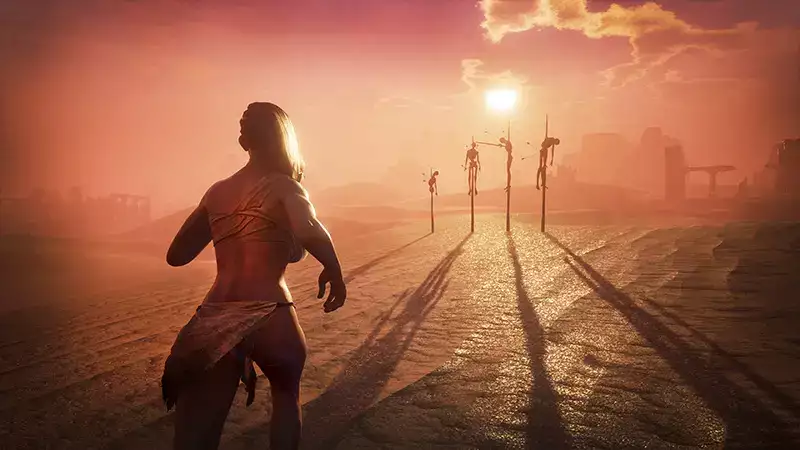
Diese Problemumgehung wurde erstmals 2017 in einem Forumsthread auf Steam erwähnt, nachdem Spieler bemerkt hatten, dass Funcom einen Patch veröffentlicht hatte, der sie daran hinderte, die Intros zu überspringen. Ein Spieler lieferte die Lösung, mit der Sie die Intros überspringen können, indem Sie ein paar Zeilen Codierung entfernen. Sie müssen ähnliche Schritte ausführen, um die Dateien zu finden, bevor Sie dies erreichen, wie unten beschrieben:
- Durchsuchen Sie die Spieldateien von Conan Exiles auf Ihrem PC, indem Sie sie einfügen E:\SteamLibrary\steamapps\common\Conan Exiles in die Registerkarte Suchen
- Suchen Sie nach dem Ordner mit der Bezeichnung „ConanSandbox“ und erkunden Sie seinen Inhalt
- Klicken Sie auf den Ordner „Config“, um nach einer Datei mit dem Tag „DefaultGame.ini”
- Suchen Sie die Datei mit der Bezeichnung „[/script/movieplayer.movieplayersettings]”
- Entfernen Sie die folgenden Zeilen:
- StartupMovies=StartupUE4
- StartupMovies=StartupNvidia
- StartupMovies=CinematicIntroV2
Wenn Sie jeden Schritt abgeschlossen haben, speichern Sie die Datei und starten Sie das Spiel über Steam. Beide Problemumgehungen sollten funktionieren; Die zweite Problemumgehung hat sich jedoch als die beste erwiesen, um das Überspringen der Intros zu erreichen.
Und damit ist dieser Leitfaden zum Überspringen der Intros in Conan Exiles abgeschlossen. Wir möchten dem YouTube-Kanal Andrew Dawnbringer für das vollständige Tutorial im Spiel danken. Bitte abonnieren Sie ihren Kanal und sehen Sie sich das Video unten an, um weitere Informationen zu erhalten.
